打開報表設計器,點擊“文件→ 新建”,在創建表格向導中,選擇“空白表格式報表”,打開一個新的報表頁面。
在打開的頁面中,點擊左邊導航欄中的“表格向導”,彈出數據綁定界面,選擇需要的數據源,在這里我們選擇的是“burst→query1”,如圖1所示;然后在“分組&合計”中,“分組”選擇user_name,對于“合計”中顯示的內容可以隨便選擇,在這里我們選擇的是email,如圖2所示;數據綁定完成后,點擊菜單欄中的“預覽”查看報表內容,如圖3所示:



點擊菜單欄中的“文件→ Bursting”,在彈出的報表Bursting界面中,選擇“激活Report Bursting”,然后在“分割元素”中選擇“Table1”,“分區列”中選擇“user_name”,接著,鼠標點擊“用戶”,在“數據查詢”中選擇之前綁定的數據“query1”,“用戶”中選擇“user_name”,“user_name”中選擇“user_name”,如圖4和圖5所示:
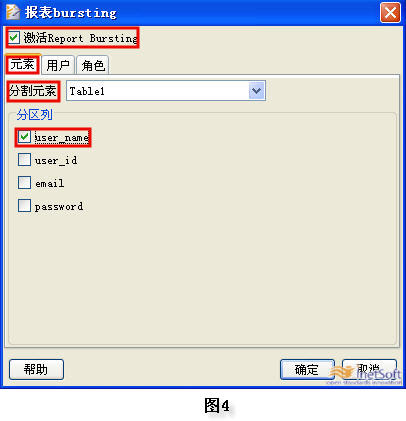

點擊菜單欄中的“展開”,將報表發布到web端;在web端的“報表”下選擇創建的報表,然后點擊創建的報表界面下方的“選項”,在選項界面中選擇“Bursting”,如圖6所示;然后我們以用戶scheduler1登錄,只顯示用戶scheduler1的信息,如圖7所示:



 喜歡
喜歡 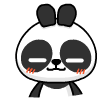 頂
頂 難過
難過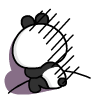 囧
囧 圍觀
圍觀 無聊
無聊



 王者榮耀賬號惡
王者榮耀賬號惡 MARVEL Strike
MARVEL Strike  2017年10月手游
2017年10月手游 比官居一品好玩
比官居一品好玩